Notepad++ nuk mund të hapë skedarë të mëdhenj

Notepad++ nuk mund të hapë skedarë që janë më të mëdhenj se 2 GB. Mjeti thjesht do të shfaqë një mesazh gabimi duke thënë se skedari është shumë i madh.
Nëse përdorni shpesh Notepad ++ për të shkruar shënime ose për të modifikuar kodin burimor, duhet ta vendosni atë si programin e paracaktuar për të hapur lloje të veçanta skedarësh. Në këtë mënyrë, ju do të jeni në gjendje të hapni shpejt skedarët tuaj pa klikuar me të djathtën në dokumentet tuaja për të zgjedhur Hap me Notepad++.
Epo, ndonjëherë ky opsion nuk funksionon dhe kompjuteri juaj mund të dështojë të shoqërojë Notepad++ me lloje të caktuara skedarësh. Ose Notepad++ nuk shfaqet në menunë tuaj të kontekstit.
Shkruani regedit në shiritin e kërkimit të Windows dhe hapni aplikacionin Registry Editor
Navigo te ky çelës: HKEY_CLASSES_ROOT\Applications\notepad++.exe\shell\open\command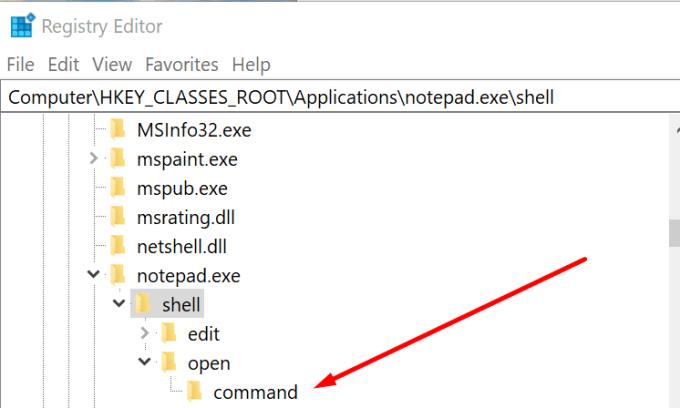
Gjeni çelësin e komandës vijuese:
C:\Program Files (x86)\Notepad++\notepad++.exe %1
Klikoni me të djathtën mbi tastin, zgjidhni Modifiko dhe ndryshojeni në
C:\Program Files\Notepad++\notepad++.exe %1
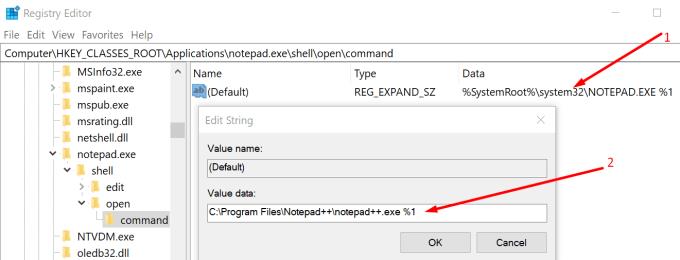
Kontrolloni përsëri menynë e kontekstit për të parë nëse tani mund të zgjidhni Notepad++ kur zgjidhni Open With.
Sigurohuni që të keni lidhur Notepad++ me llojet e skedarëve që dëshironi të hapë mjeti.
Klikoni me të djathtën në shkurtoren e desktopit të Notepad++ → Run As Administrator
Shkoni te Cilësimet → Preferencat → Shoqata e skedarëve
Zgjidhni çdo lloj skedari dhe klikoni -> për të shtuar llojet përkatëse të skedarëve nën Shtesat e Regjistruara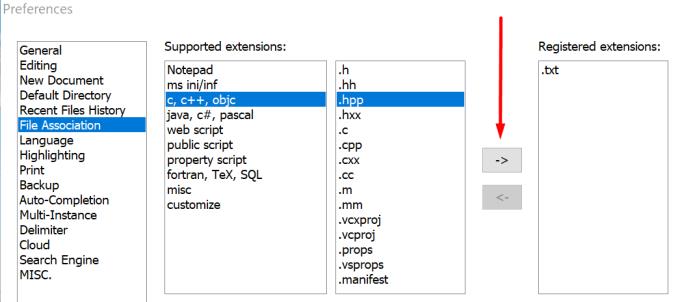
Mbyllni Notepad++, kliko me të djathtën mbi një dokument teksti dhe kontrollo nëse shikon një meny konteksti që ju lejon ta hapni atë në Notepad++.
Në rast se nuk mund të përdorni Notepad++ për të hapur skedarët tuaj, kalimi i përkohshëm në një redaktues teksti alternativ është gjithashtu një zgjidhje e dobishme.
Disa nga redaktuesit më të njohur dhe më të besueshëm të tekstit janë: EditPad Lite, Notepad2, PSPad ose DocPad.
Ndërsa këta redaktues nuk ofrojnë saktësisht të njëjtat veçori që ofron Notepad++, ju mund t'i përdorni ende për të kryer punën derisa Notepad++ të kthehet në rrugën e duhur.
Ndërkohë, këtu janë disa udhëzues shtesë të Notepad++ që mund t'ju pëlqejnë gjithashtu:
Notepad++ nuk mund të hapë skedarë që janë më të mëdhenj se 2 GB. Mjeti thjesht do të shfaqë një mesazh gabimi duke thënë se skedari është shumë i madh.
Nëse kompjuteri juaj nuk arrin të shoqërojë Notepad++ me disa lloje skedarësh, ose Notepad++ nuk shfaqet në menynë e kontekstit, përdorni këtë udhëzues për ta rregulluar atë.
Çfarë bëni nëse Notepad++ dështon të ruajë modifikimet ose skedarët tuaj? Ky udhëzues ju sjell katër zgjidhje të dobishme.
Shumë përdorues vunë re se rezultatet e kërkimit ndonjëherë nuk shfaqen në NotePad++. Kontrollo fillimisht cilësimet e transparencës.
Mësoni si të identifikoni telefonuesit e panjohur dhe të shmangni telefonatat e padëshiruara me metodat më të mira.
Mësoni si të ndani emrat dhe mbiemrat në Excel duke përdorur formula të thjeshta ose funksionin Text to Columns. Këshilla të dobishme për MS Office
Mësoni hap pas hapi se si të çaktivizoni lidhjet e klikueshme në Notepad++ me këtë tutorial të thjeshtë dhe të shpejtë.
Shmangni shfaqjen e një shfaqjeje në Up Next në Apple TV+ për t'i mbajtur të fshehta shfaqjet tuaja të preferuara nga të tjerët. Këtu janë hapat.
Zbuloni se sa e lehtë është të ndryshoni fotografinë e profilit për llogarinë tuaj Disney+ në kompjuterin tuaj dhe pajisjen Android.
Po kërkoni alternativa të Microsoft Teams për komunikime pa mundim? Gjeni alternativat më të mira të Microsoft Teams për ju në 2023.
Ky postim ju tregon se si të shkurtoni videot duke përdorur mjete të integruara në Microsoft Windows 11.
Nëse e dëgjoni shumë fjalën Clipchamp dhe pyesni se çfarë është Clipchamp, kërkimi juaj përfundon këtu. Ky është udhëzuesi më i mirë për të zotëruar Clipchamp.
Me Regjistruesin falas të zërit mund të krijoni regjistrime pa instaluar një softuer të palës së tretë në kompjuterin tuaj Windows 11.
Nëse dëshironi të krijoni video mahnitëse dhe tërheqëse për çfarëdo qëllimi, përdorni softuerin më të mirë falas të redaktimit të videove për Windows 11.










